Maya 2013简体中文正式版是三维建模,游戏角色动画、电影特效渲染高级制作软件。它集成了最先进的动画及数字效果技术,不仅包括一般三维和视觉效果制作功能,还与最先进的建模、数字化布料模拟、毛发渲染、运动匹配技术相,已然成为目前市场上用来进行数字和三维制作工具的首选解决方案。动画师一旦掌握了Maya,会极大的提高制作效率和品质,调节出仿真的角色动画,渲染出电影一般的真实效果,向世界顶级动画师迈进。
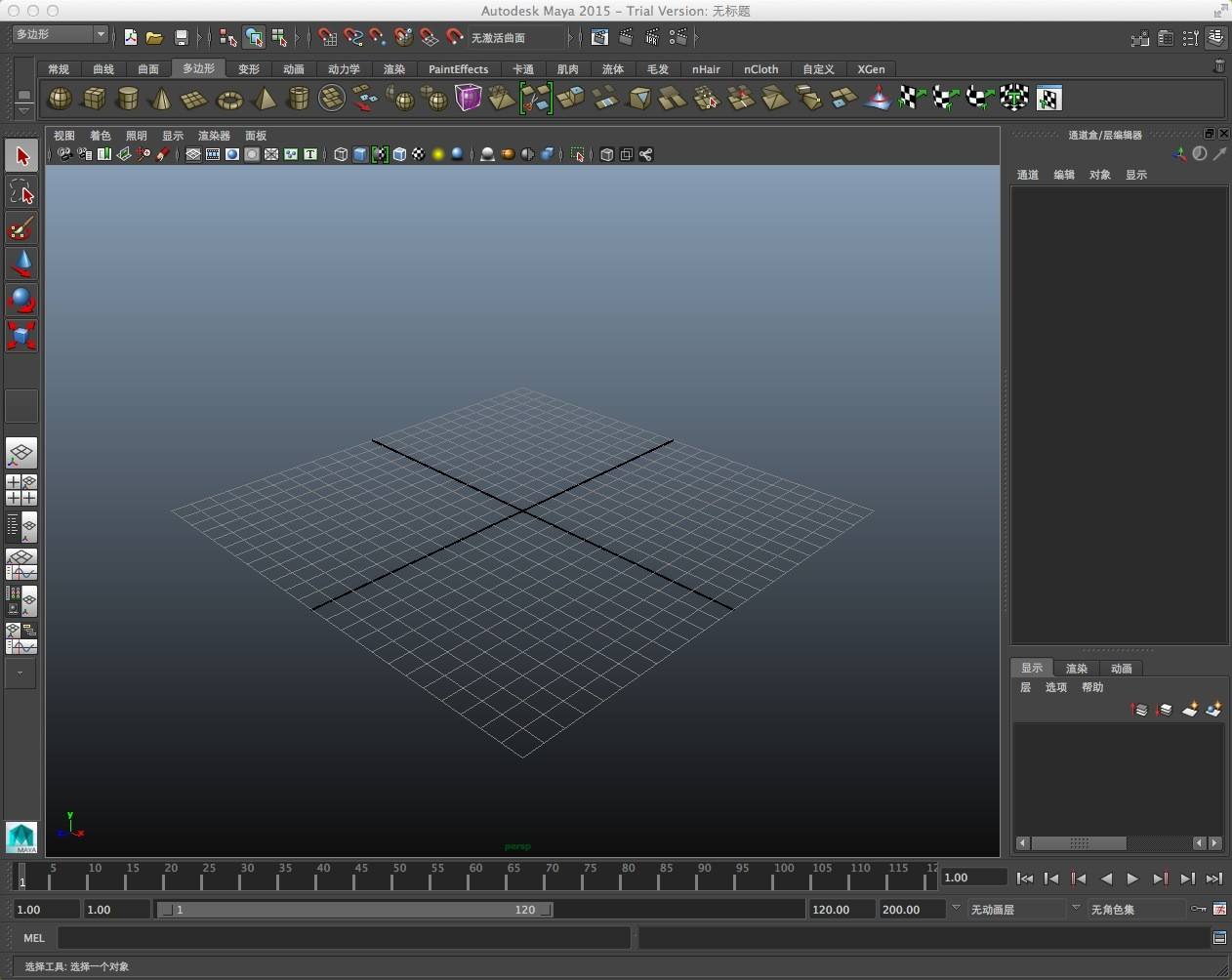
主要应用的商业领域有:
1、平面设计辅助、印刷出版、说明书
3D 图像设计技术已经进入了我们生活的重要部分。这些都让无论是广告主、广告商和那些房地产项目开发商都转向利用 3D 技术来表现他们的产品。而使用 Maya无疑是最好的选择。因为它是世界上被使用最广泛的一款三维制作软件。当设计师将自己的二维设计作品打印前他们比解决如何在传统的、众多竞争对手的设计作品中脱颖而出。Maya的特效技术加入到设计中的元素,大大的增进了平面设计产品的视觉效果。同时Maya的强大功能可以更好的开阔平面设计师的应用视野,让很多以前不可能实现的技术,能够更好的、出人意料的、不受限制的表现出来。
2、电影特技
Maya更多的应用于电影特效方面。众多好莱坞大片对Maya的特别眷顾,可以看出Maya技术在电影领域的应用越来越趋于成熟。以下为Maya的代表作:有外国的 X-MEN (X 战警)
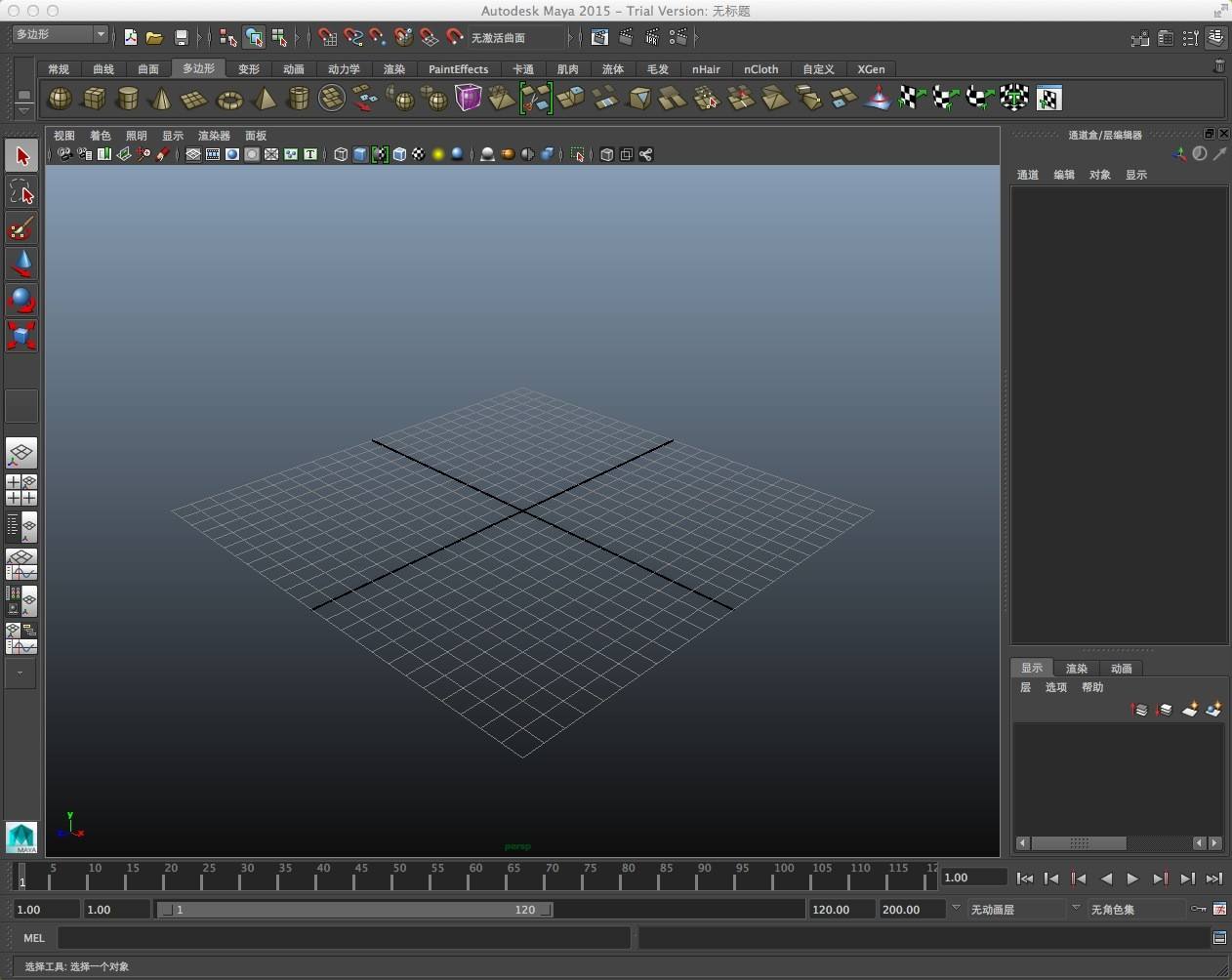
Modeling:业界技术领域的 NURBS 、 POLYGON 和 SUBDIVISON 工具。
Artisan:高度直觉化、用于数字雕塑的画笔,可以对NURBS 和 POLYGON 进行操作。
Animation:Trax 非线性动画编辑器,逆向动力学(IK),强大的角色皮肤连接功能,高级的变形工具。
Paint Effects:独一无二的技术,让您非常容易产生最复杂、细致、真实的场景。
Dynamics:
完整的粒子系统加上快速的刚体、柔体动力学。
Rendering:具有胶片质量效果的交互式渲染,提供一流视觉效果。
Script:
1、Mel:Maya内建个性化程序语言,基于C++和Javascript。
2、Python:从Maya 8开始引入并支持。Python是一种跨平台简
单易用而又功能强大的编程语言。
3、Pymel:Maya 2010中,将MEL跟PYTHON结合,推出的全新脚本语言。
Maya Unlimited 所包含模块
Cloth:最快、最精确地模拟多种衣服和其他布料。
Advance Modeling:附加的NURBS 和细分建模工具加工建造精确、真实的模型。
Match Moving:用Maya 制作的三维元素准确地匹配原始拍摄素材。
Fur:可用画笔超乎想象地完成短发及皮毛的写实造型及渲染。
Maya Composer LE:运行在SGI IRIX 工作站上的版本,是 Maya Composer 的离线合成系统。
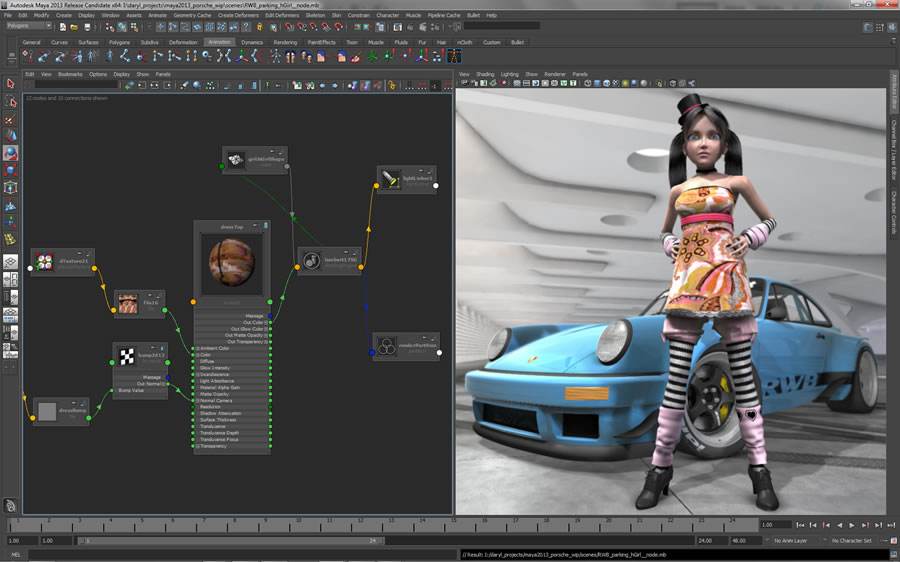
~ 终止当前操作
Insert 插入工具编辑模式
W 移动工具
e 旋转工具
r 缩放工具 操纵杆操作
y 非固定排布工具
s 设置关键帧
i 插入关键帧模式(动画曲线编辑)
Shift E 存储旋转通道的关键帧
Shift R 存储缩放通道的关键帧
Shift W 存储转换通道的关键帧
Shift Q 选择工具,(切换到)成分图标菜单
Alt q 选择工具,(切换到)多边形选择图标菜单
q 选择工具,(切换到)成分图标菜单
t 显示操作杆工具
= 增大操纵杆显示尺寸
- 减少操纵杆显示尺寸
窗口和视图设置 移动被选对象
Ctrl a 弹出属性编辑窗/显示通道栏
a 满屏显示所有物体(在激活的视图)
f 满屏显示被选目标
Shift F 在所有视图中满屏显示被选目标
Shift A 在所有视图中满屏显示所有对象
' 设置键盘的中心集中于命令行
空格键 快速切换单一视图和多视图模式
Alt ↑ 向上移动一个象素
Alt ↓ 向下移动一个象素
Alt ← 向左移动一个象素
Alt → 向右移动一个象素
Alt '设置键盘中心于数字输入行
Alt 。 在时间轴上前进一帧
Alt , 在时间轴上后退一帧
. 前进到下一关键帧
, 后退到上一关键帧
Alt v 播放按钮(打开/关闭)
Alt/Shift V 回到最小帧
K 激活模拟时间滑块
F8 切换物体/成分编辑模式
F9 选择多边形顶点
F10 选择多边形的边
F11 选择多边形的面
F12 选择多边形的UVs
Ctrl I 选择下一个中间物体
Ctrl F9 选择多边形的顶点和面
显示设置
1 低质量显示
2 中等质量显示
3 高质量显示
4 网格显示模式
5 实体显示模式
6 实体和材质显示模式
7 灯光显示模式
d 设置显示质量(弹出式标记菜单)
空格键 弹出快捷菜单(按下)
空格键 隐藏快捷菜单(释放)
Alt m 快捷菜单显示类型(恢复初始类型)
] 重做视图的改变
[ 撤消视图的改变
Alt s 旋转手柄附着状态
翻越层级
↑ 进到当前层级的上一层级
↓ 退到当前层级的下一层级
← 进到当前层级的左侧层级
→ 进到当前层级的右侧层级
Ctrl N 建立新的场景
Ctrl O 打开场景
Ctrl S 存储场景
1 桌面文件管理
Alt f 扩张当前值 Ctrl m 显示(关闭)+主菜单
Alt r 激活双重作用(开启/关闭) 鼠标右键
h 转换菜单栏(标记菜单)
Alt a 显示激活的线框(开启/关闭)
F2 显示动画菜单
Alt c 色彩反馈(开启/关闭)
F3 显示建模菜单
u 切换雕刻笔作用方式(弹出式标记菜单)
F4 显示动力学菜单
o 修改雕刻笔参考值 F5 显示渲染菜单
b 修改笔触影响力范围(按下/释放) 吸附操作
m 调整最大偏移量(按下/释放) 快捷键功能解释
n 修改值的大小(按下/释放)
C 吸附到曲线(按下/释放)
/ 拾取色彩模式--用于:绘制成员资格、绘制权重、属性绘制、绘制每个顶点色彩工具
X 吸附到网格(按下/释放)
,选择丛(按下/释放)
-用于绘制权重工具
V 吸附到点(按下/释放)
编辑操作
z 取消(刚才的操作)
Ctrl h 隐藏所选对象
Shift Z 重做(刚才的操作)
Ctrl/Shift H 显示上一次隐藏的对象
g 重复(刚才的操作) 三键鼠操作
Shift G 重复鼠标位置的命令 快捷键 功能解释
Ctrl d 复制 Alt+鼠标右键 旋转视图
Shift D 复制被选对象的转换 Alt+鼠标中键 移动视图
Ctrl g 组成群组 Alt+鼠标右键+鼠标中键 缩放视图
p 制定父子关系 Alt+Ctrl+鼠标右键 框选放大视图
Shift P 取消被选物体的父子关系
Alt+Ctrl+鼠标中键 框选缩小视图
ctrl+a 切换属性栏通道栏
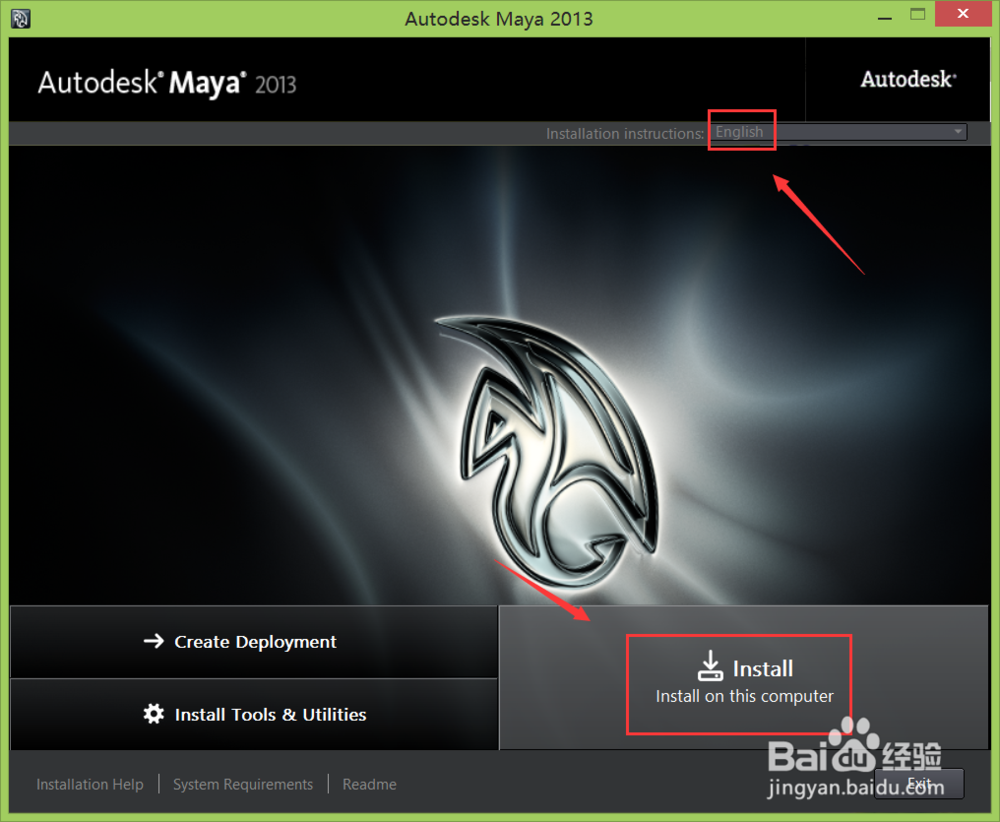
点击install选项,在弹出的对话框内勾选I accept选项,如图所示:
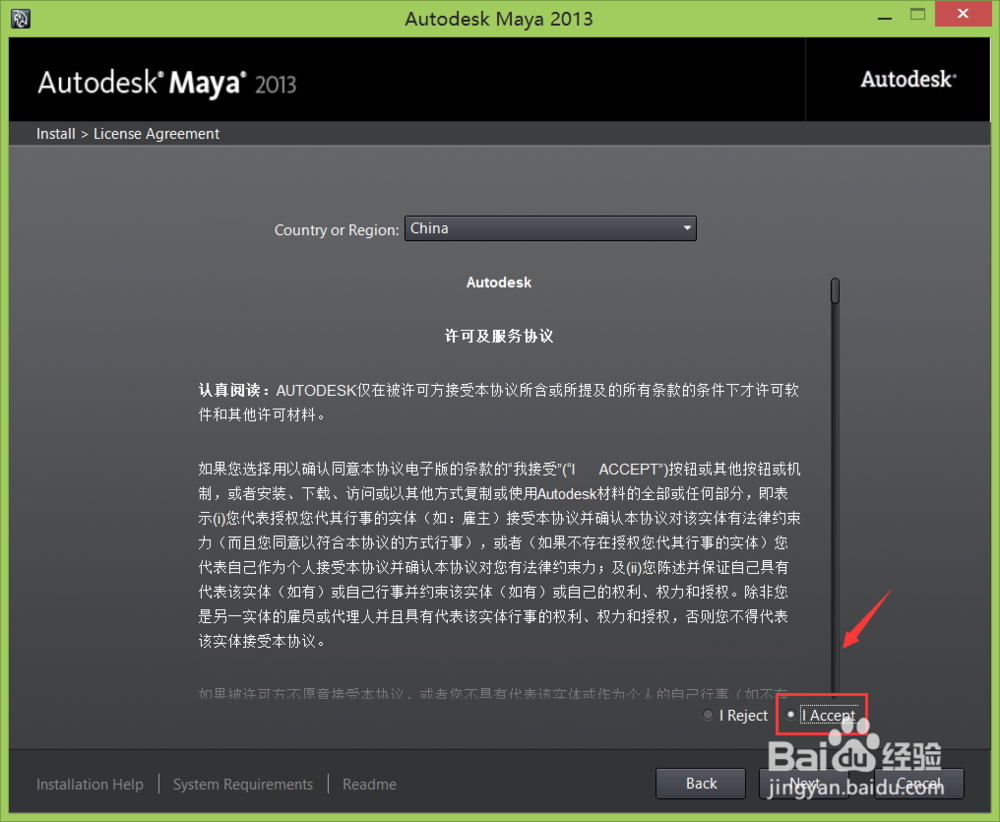
勾选I accept选项后在弹出的界面内输入序列号和产品密匙,如图所示:
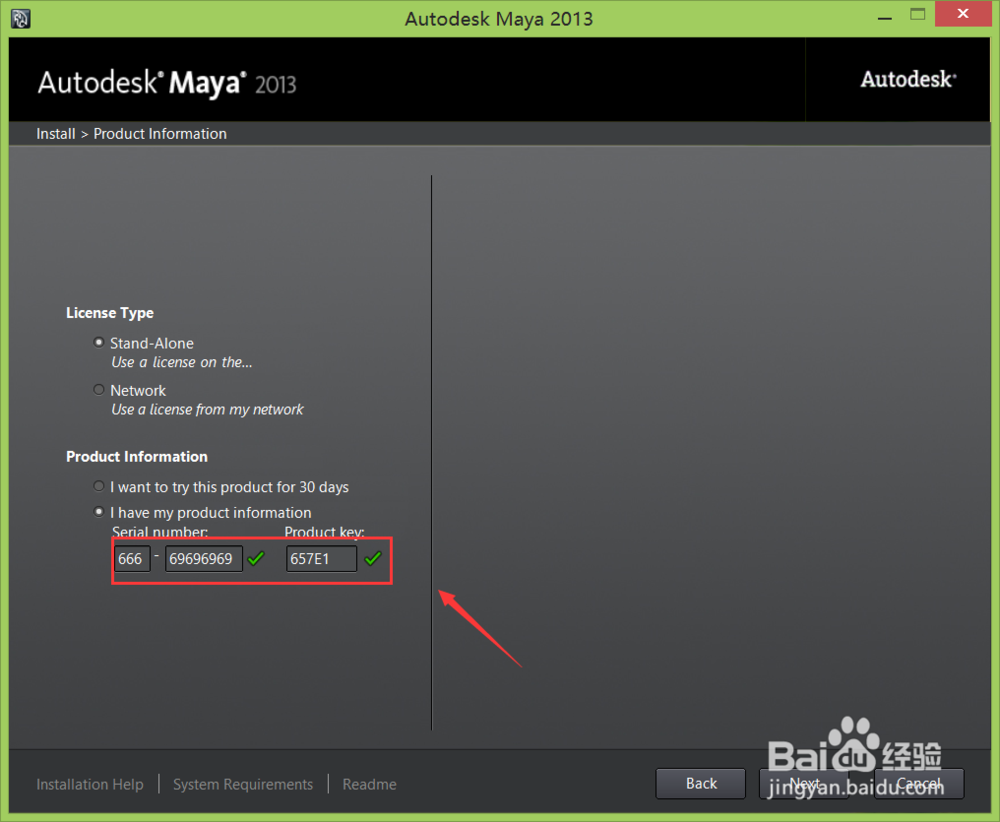
输入序列号和产品密匙后点击next选项,在弹出的对话框内设置安装的路径,如图所示:
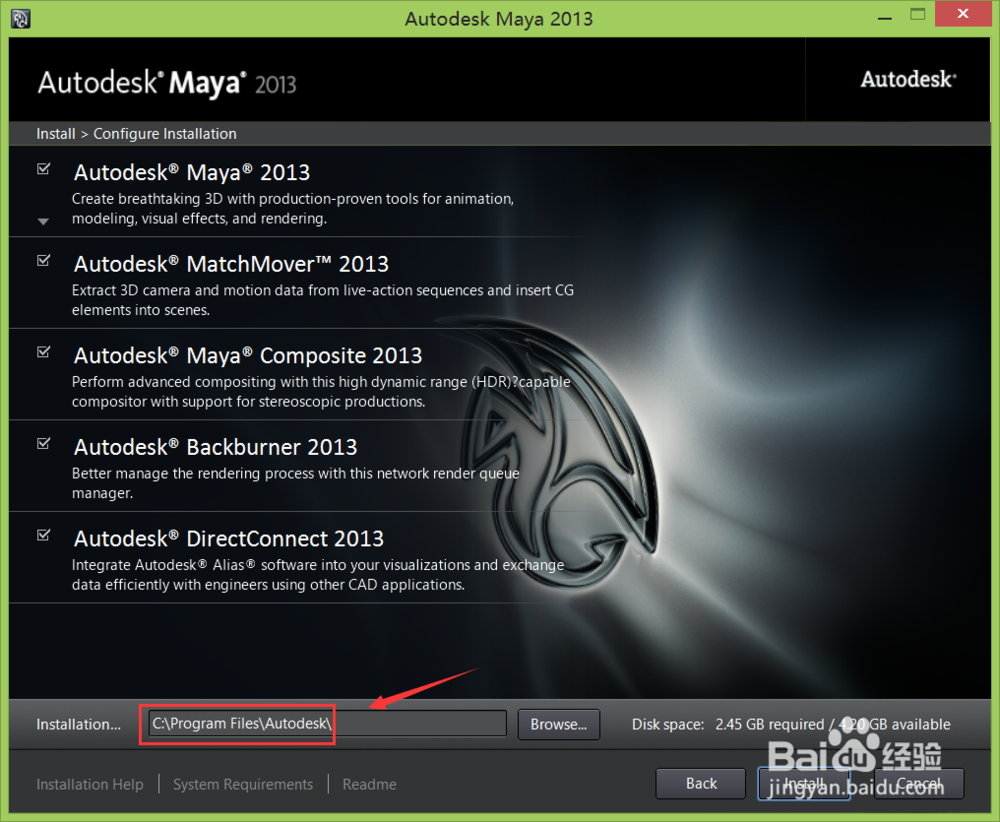
设置好安装路径后点击install选项,弹出安装进度界面,如图所示:
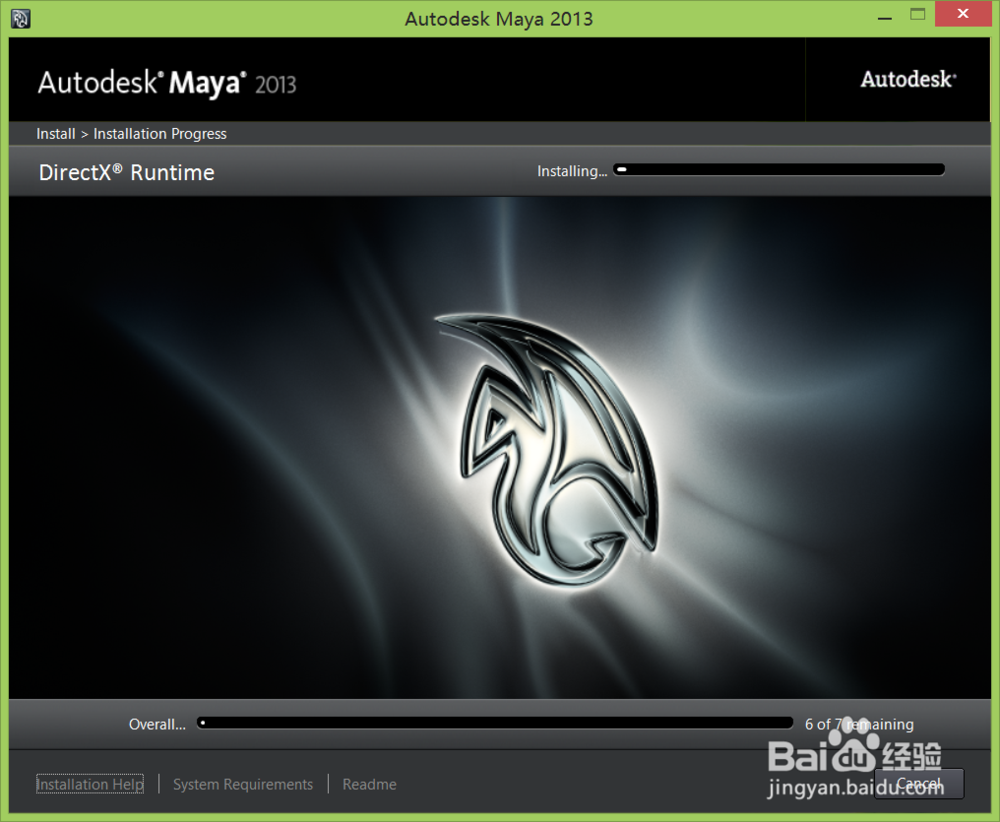
经过长时间的等待弹出安装完成提示界面,如图所示:

在桌面上双击maya2013的快捷图标,打开该软件,我们就安装好了,如图所示:
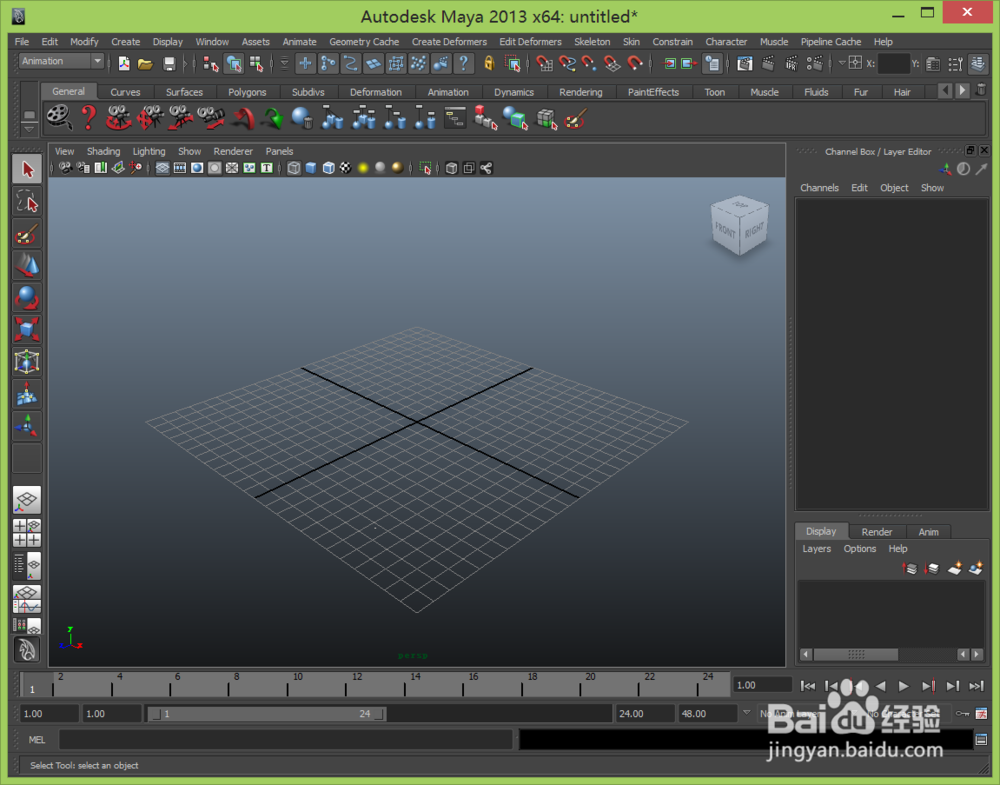
1、安装 Maya 2013;安装序列号为:666-69696969;产品密钥:657E1;
2、打开 Maya 2013 点击右下角的“激活”按钮;在出现的对话框中点击关闭;
3、重新打开Maya,再次点击激活按钮,选择“我具有Autodesk提供的激活码”;
4、打开xf-maya2013_x64(或x32)点击 “Patch”后,输入序列号,点击“Generate”;
5、将算出的数字使用快捷键粘贴到第四步中的输入框中完成激活。

1)先概述一下MAYA吧.MAYA应该来说,是一个比较全面,功能强大的3D动画软件,他的特色就是灵活,你能够掌握动画的方方面面,控制每一步的流程,甚至通过MEL接触MAYA的底层----DG.如果要挑缺点的话,有两个,1,很难上手,2,默认渲染器与其他软件相比,较差.但是和他的灵活性比起来,又微不足道.MAYA在美国,日本,加拿大,澳大利亚比较流行,我看过他们的一些图形杂志,MAYA都是大片广告,相反3DMAX很少.在中国刚好相反,MAYA只找了一个代理:特新科技,意思一下.在学习之前,最好先给自己定位,MAYA是针对高端影视特效,动画.如果志向是静帧,效果图,建议学习3DMAX,这里没有什么软件高低好坏之分,只是上手快慢,出成绩的问题.
就以动画流程说说吧:
2)先说一下各模块的大概吧。modeling----MAYA的建摸工具基本够用,Nurbs,Polygan,Subdiv是三种基本的面,各有优势,用Polygan的人较多,应为工具全,摸型布线方便,但是有个问题,就是很容易,造成面数过多,拖慢电脑,Nurbs刚好相反,几条线,就搞定一个面.谁都不能代替谁,老外一般的做法是先用Nurbs作出大概形状,然后转成polygan,重新布线,最后再转Subdiv做动画.如果是电影,会用Nurbs做最终的摸.中国基本用Polygan跑完全程,除了慢一点,还没发现有啥坏处。以建人为例,制作之前,你要注意几点:做出来的模型要象人,你肯定要清楚人体解剖,为什么有的人出来象一个吹气公仔,就是因为缺少真人的细节,比如骨点.这方面你可以买本艺用人体结构学看看,一定有收获。还有一点,注意布线,如果布线不合理,模型根本不能用来做动画,布线的走向主要根据肌肉的走向和动画动作的要求,布线的拓扑学是一个很深的话题,以免跑题就到此为止.建议多找外国的线框图研究一下规律。再多说一句,SimplyMAYA的建模教程,不适用于表情动画,建议你不要照抄。建模方面还有几点要留意的,布线要平均,不要太疏,也不要太密,尽量保持4边形面,线与线之间的交点,也尽量保持在+,不要出现5星面或以上。这些要从建模的开始就注意,对于以后的贴图,模型间的转换,扫权重,动画,变形等一系列的工作,都大有好处,不至于你的作品半途而废。
3)贴图模型建好后,.对于新手来说,开始以为,将一张图片贴到模型上就大功告成,其实,在MAYA(3D软件都是),物体的外表表达有两个主要概念。质感(Material)和纹理(texture),质感的主要区别来自高光,比如白色的陶瓷和石膏,为什么能一眼就分辨出,这就是质感的所在,至于纹理,就不多说了.MAYA在Material方面的类型主要有lambert,blinn,phong,phongE,等等,具体可以了解相关书籍.纹理方面也有各种2D和3D还有环境贴图,layer_texture的选择.2D纹理,你可以想象成礼物上面的包装纸,只在模型表面生成,3D纹理生成的范围还包括物体的内部,你可以想象一下玉石的纹理,与3D纹理类似.环境贴图主要用来模拟物体对外界的反射,比如金属反射天空,我们可以将天空的环境纹理贴在材质的环境色上.layer_texture并不是某种具体的纹理,你可以想象成是一个平台,可以将几种纹理用各种方式跌加在一起,类似PS的layer的概念.还有一个要注意的,2D纹理里面有一个file节点,可以输入图片,贴在物体的表面,至于什么图片,随你选,数码相片,或者从互连网上下载的.理解了Material和Texture的概念后,接着进入贴图的方法。
MAYA贴图的方法根据片面的类型不同,而不同.首先你要理解UV,通俗来说,就是物体表面的XY坐标,没有UV,MAYA就不知道怎样将图贴在物体上,Nurbs天生有规则UV,所以不需要UV,如果是单面Nurbs,用Normal的方法就可以了,累似用糨糊将纸贴上去一样,如果是模型是多个面片组成,可以用投射方式,就好象电影院放投影一样。
Ploygan比较复杂,需要UV,分好了,才能贴上去。在MAYA的贴图工具里面,还有两类节点,1)程序节点2)图象节点通过连接节点和material,texture,可以产生千变万化的逼真效果,我想,这就是3D软件的魅力所在吧。
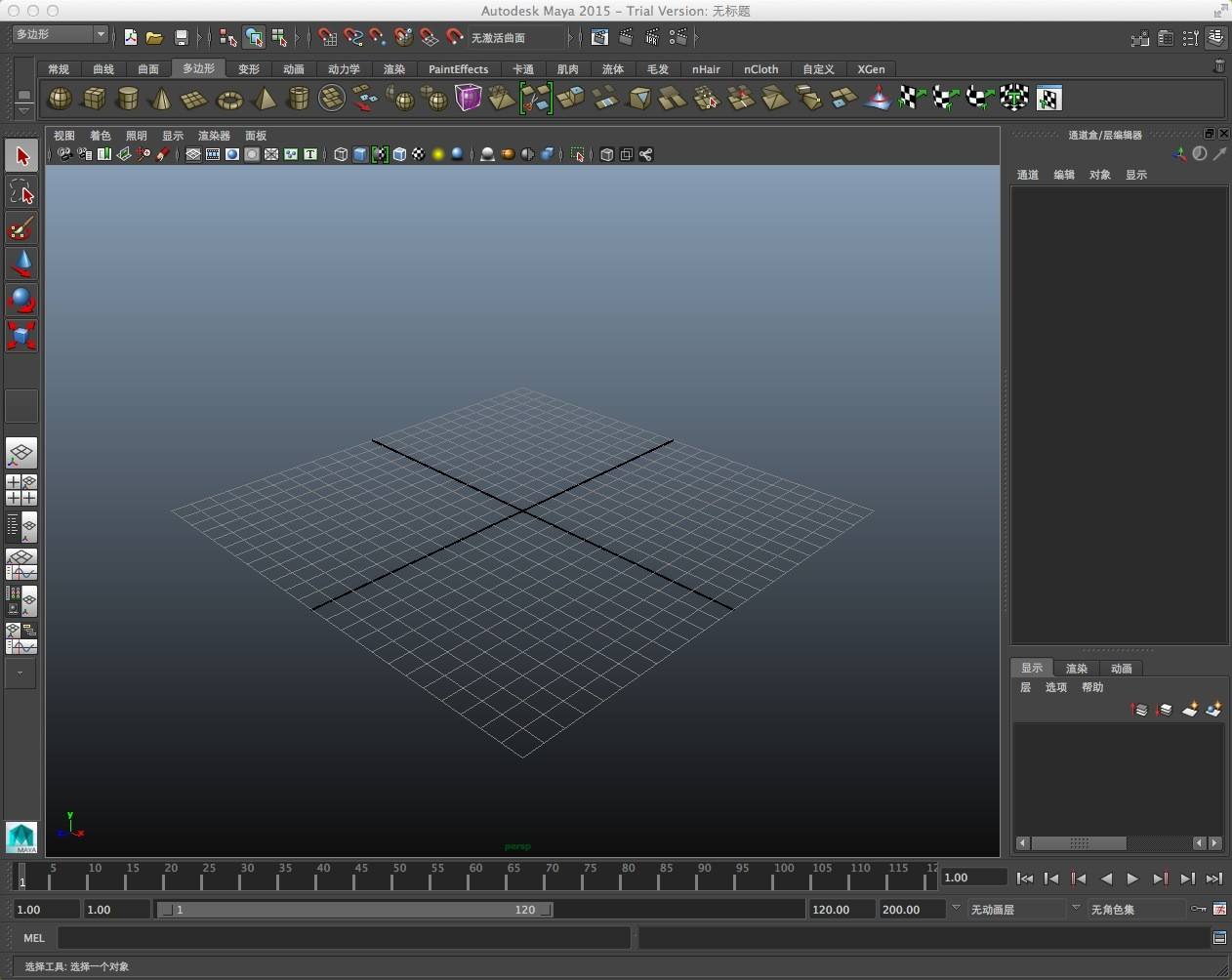
【应用领域】
很多三维设计人应用Maya软件,因为它可以提供完美的 3D 建模、动画、特效和高效的渲染功能。另外Maya也被广泛的应用到了平面设计(二维设计)领域。Maya软件的强大功能正是那些设计师、广告主、影视制片人、游戏开发者、视觉艺术设计专家、网站开发人员们极为推崇的原因。Maya 将他们的标准提升到了更高的层次。主要应用的商业领域有:
1、平面设计辅助、印刷出版、说明书
3D 图像设计技术已经进入了我们生活的重要部分。这些都让无论是广告主、广告商和那些房地产项目开发商都转向利用 3D 技术来表现他们的产品。而使用 Maya无疑是最好的选择。因为它是世界上被使用最广泛的一款三维制作软件。当设计师将自己的二维设计作品打印前他们比解决如何在传统的、众多竞争对手的设计作品中脱颖而出。Maya的特效技术加入到设计中的元素,大大的增进了平面设计产品的视觉效果。同时Maya的强大功能可以更好的开阔平面设计师的应用视野,让很多以前不可能实现的技术,能够更好的、出人意料的、不受限制的表现出来。
2、电影特技
Maya更多的应用于电影特效方面。众多好莱坞大片对Maya的特别眷顾,可以看出Maya技术在电影领域的应用越来越趋于成熟。以下为Maya的代表作:有外国的 X-MEN (X 战警)
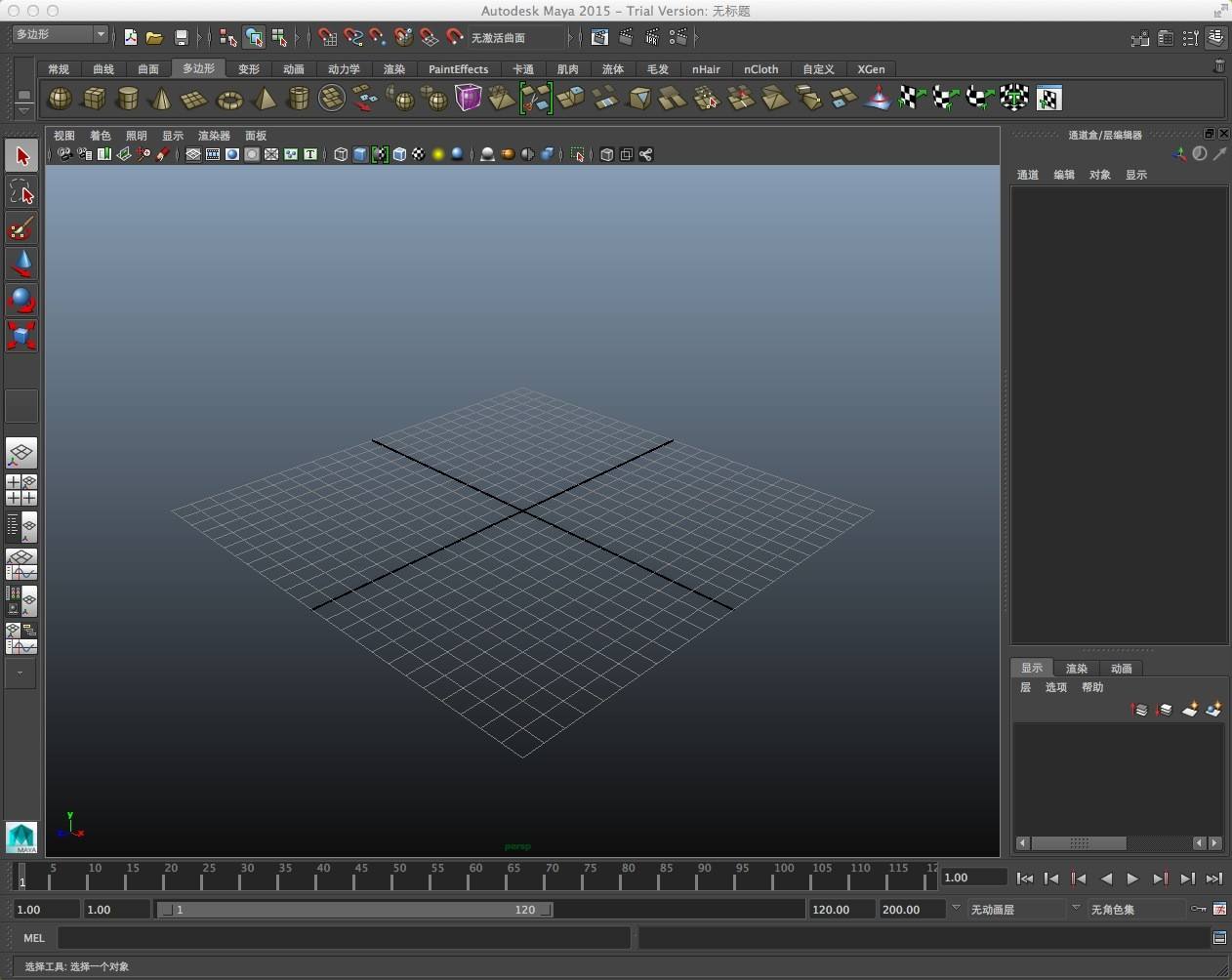
【软件模块】
Maya Complete 所包含的模块Modeling:业界技术领域的 NURBS 、 POLYGON 和 SUBDIVISON 工具。
Artisan:高度直觉化、用于数字雕塑的画笔,可以对NURBS 和 POLYGON 进行操作。
Animation:Trax 非线性动画编辑器,逆向动力学(IK),强大的角色皮肤连接功能,高级的变形工具。
Paint Effects:独一无二的技术,让您非常容易产生最复杂、细致、真实的场景。
Dynamics:
完整的粒子系统加上快速的刚体、柔体动力学。
Rendering:具有胶片质量效果的交互式渲染,提供一流视觉效果。
Script:
1、Mel:Maya内建个性化程序语言,基于C++和Javascript。
2、Python:从Maya 8开始引入并支持。Python是一种跨平台简
单易用而又功能强大的编程语言。
3、Pymel:Maya 2010中,将MEL跟PYTHON结合,推出的全新脚本语言。
Maya Unlimited 所包含模块
Cloth:最快、最精确地模拟多种衣服和其他布料。
Advance Modeling:附加的NURBS 和细分建模工具加工建造精确、真实的模型。
Match Moving:用Maya 制作的三维元素准确地匹配原始拍摄素材。
Fur:可用画笔超乎想象地完成短发及皮毛的写实造型及渲染。
Maya Composer LE:运行在SGI IRIX 工作站上的版本,是 Maya Composer 的离线合成系统。
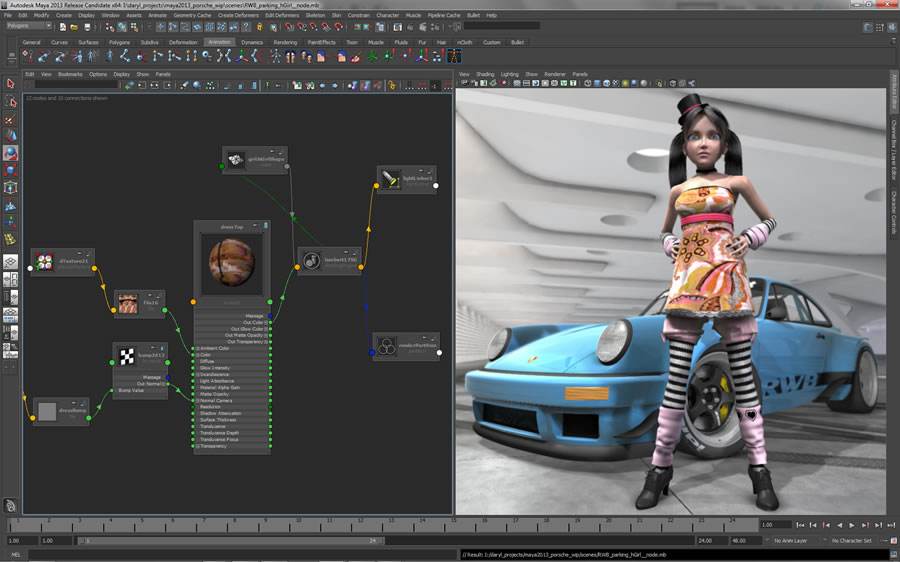
【快捷键】
Enter 完成当前操作~ 终止当前操作
Insert 插入工具编辑模式
W 移动工具
e 旋转工具
r 缩放工具 操纵杆操作
y 非固定排布工具
s 设置关键帧
i 插入关键帧模式(动画曲线编辑)
Shift E 存储旋转通道的关键帧
Shift R 存储缩放通道的关键帧
Shift W 存储转换通道的关键帧
Shift Q 选择工具,(切换到)成分图标菜单
Alt q 选择工具,(切换到)多边形选择图标菜单
q 选择工具,(切换到)成分图标菜单
t 显示操作杆工具
= 增大操纵杆显示尺寸
- 减少操纵杆显示尺寸
窗口和视图设置 移动被选对象
Ctrl a 弹出属性编辑窗/显示通道栏
a 满屏显示所有物体(在激活的视图)
f 满屏显示被选目标
Shift F 在所有视图中满屏显示被选目标
Shift A 在所有视图中满屏显示所有对象
' 设置键盘的中心集中于命令行
空格键 快速切换单一视图和多视图模式
Alt ↑ 向上移动一个象素
Alt ↓ 向下移动一个象素
Alt ← 向左移动一个象素
Alt → 向右移动一个象素
Alt '设置键盘中心于数字输入行
Alt 。 在时间轴上前进一帧
Alt , 在时间轴上后退一帧
. 前进到下一关键帧
, 后退到上一关键帧
Alt v 播放按钮(打开/关闭)
Alt/Shift V 回到最小帧
K 激活模拟时间滑块
F8 切换物体/成分编辑模式
F9 选择多边形顶点
F10 选择多边形的边
F11 选择多边形的面
F12 选择多边形的UVs
Ctrl I 选择下一个中间物体
Ctrl F9 选择多边形的顶点和面
显示设置
1 低质量显示
2 中等质量显示
3 高质量显示
4 网格显示模式
5 实体显示模式
6 实体和材质显示模式
7 灯光显示模式
d 设置显示质量(弹出式标记菜单)
空格键 弹出快捷菜单(按下)
空格键 隐藏快捷菜单(释放)
Alt m 快捷菜单显示类型(恢复初始类型)
] 重做视图的改变
[ 撤消视图的改变
Alt s 旋转手柄附着状态
翻越层级
↑ 进到当前层级的上一层级
↓ 退到当前层级的下一层级
← 进到当前层级的左侧层级
→ 进到当前层级的右侧层级
Ctrl N 建立新的场景
Ctrl O 打开场景
Ctrl S 存储场景
1 桌面文件管理
Alt f 扩张当前值 Ctrl m 显示(关闭)+主菜单
Alt r 激活双重作用(开启/关闭) 鼠标右键
h 转换菜单栏(标记菜单)
Alt a 显示激活的线框(开启/关闭)
F2 显示动画菜单
Alt c 色彩反馈(开启/关闭)
F3 显示建模菜单
u 切换雕刻笔作用方式(弹出式标记菜单)
F4 显示动力学菜单
o 修改雕刻笔参考值 F5 显示渲染菜单
b 修改笔触影响力范围(按下/释放) 吸附操作
m 调整最大偏移量(按下/释放) 快捷键功能解释
n 修改值的大小(按下/释放)
C 吸附到曲线(按下/释放)
/ 拾取色彩模式--用于:绘制成员资格、绘制权重、属性绘制、绘制每个顶点色彩工具
X 吸附到网格(按下/释放)
,选择丛(按下/释放)
-用于绘制权重工具
V 吸附到点(按下/释放)
编辑操作
z 取消(刚才的操作)
Ctrl h 隐藏所选对象
Shift Z 重做(刚才的操作)
Ctrl/Shift H 显示上一次隐藏的对象
g 重复(刚才的操作) 三键鼠操作
Shift G 重复鼠标位置的命令 快捷键 功能解释
Ctrl d 复制 Alt+鼠标右键 旋转视图
Shift D 复制被选对象的转换 Alt+鼠标中键 移动视图
Ctrl g 组成群组 Alt+鼠标右键+鼠标中键 缩放视图
p 制定父子关系 Alt+Ctrl+鼠标右键 框选放大视图
Shift P 取消被选物体的父子关系
Alt+Ctrl+鼠标中键 框选缩小视图
ctrl+a 切换属性栏通道栏
【安装教程】
找到maya2013的安装文件,双击弹出安装操作界面,在该界面内选择安装的语言找到install选项,如图所示: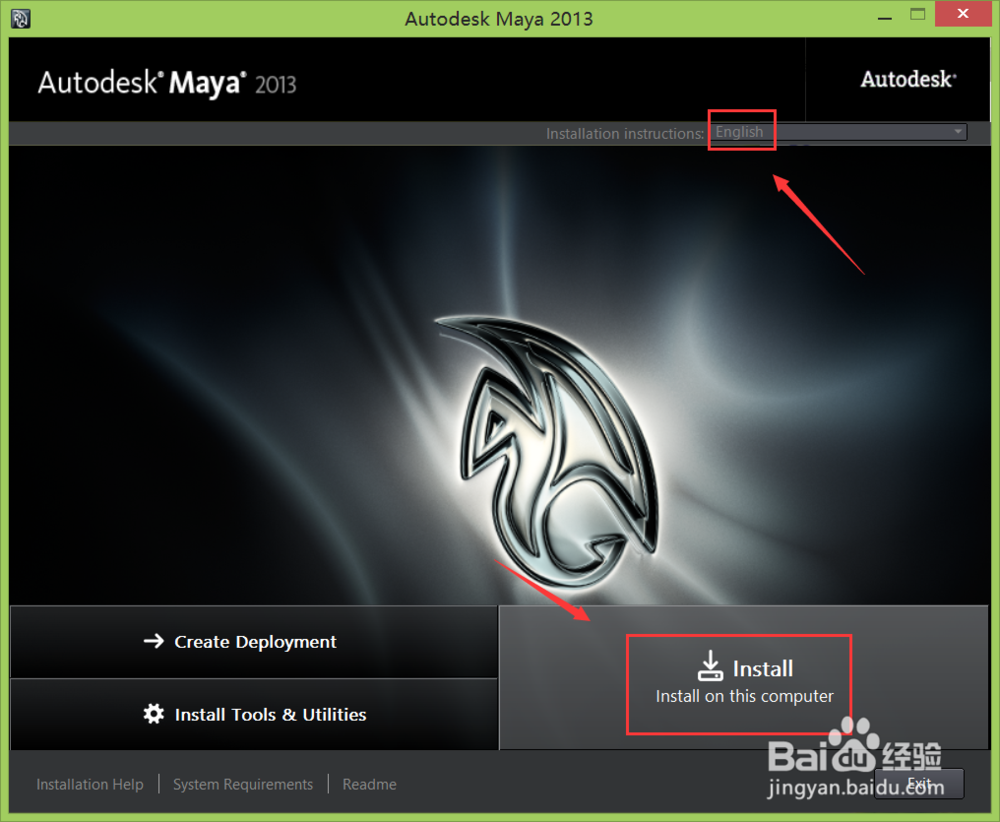
点击install选项,在弹出的对话框内勾选I accept选项,如图所示:
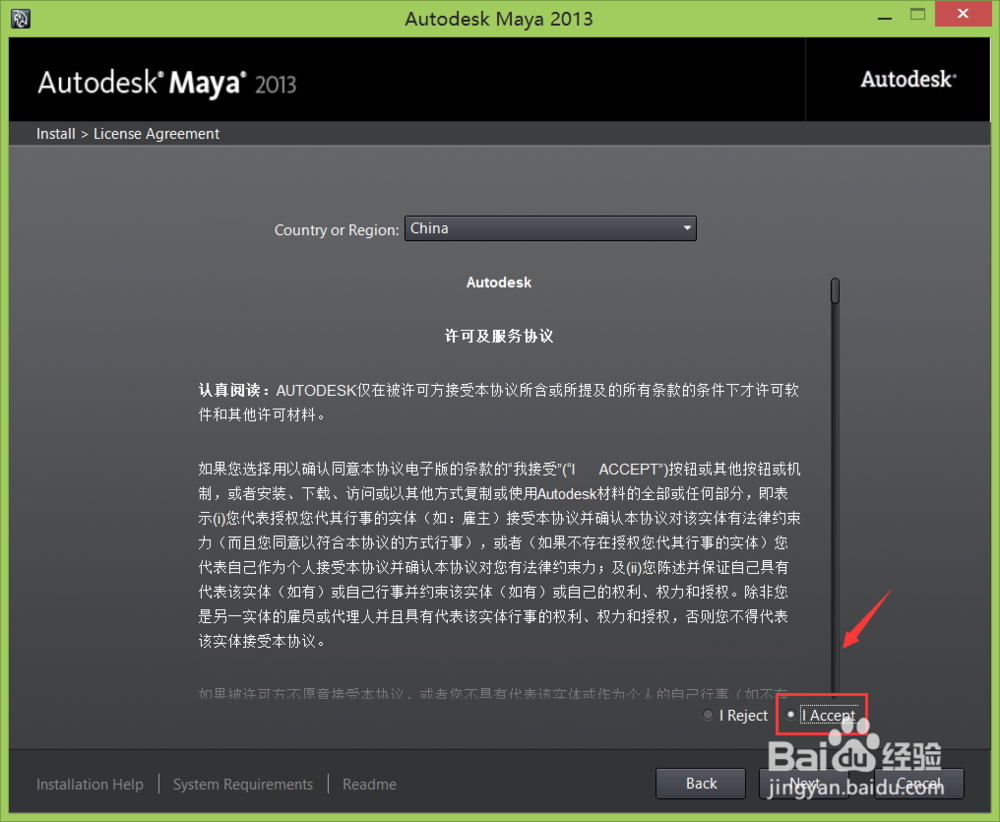
勾选I accept选项后在弹出的界面内输入序列号和产品密匙,如图所示:
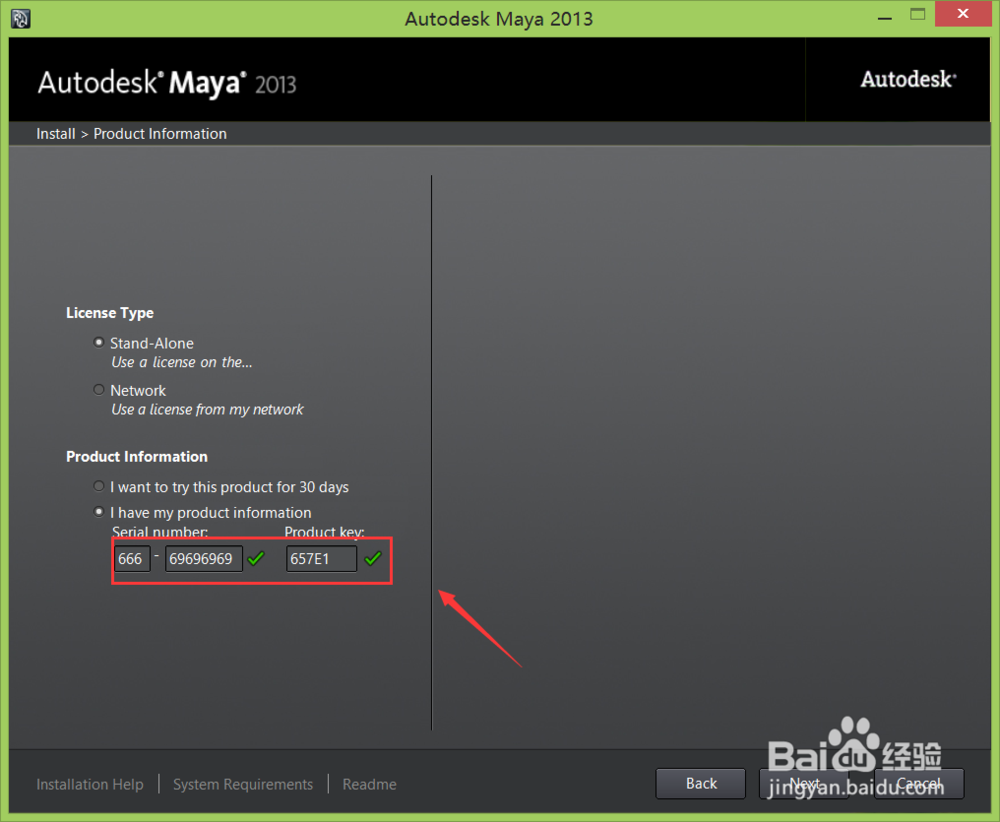
输入序列号和产品密匙后点击next选项,在弹出的对话框内设置安装的路径,如图所示:
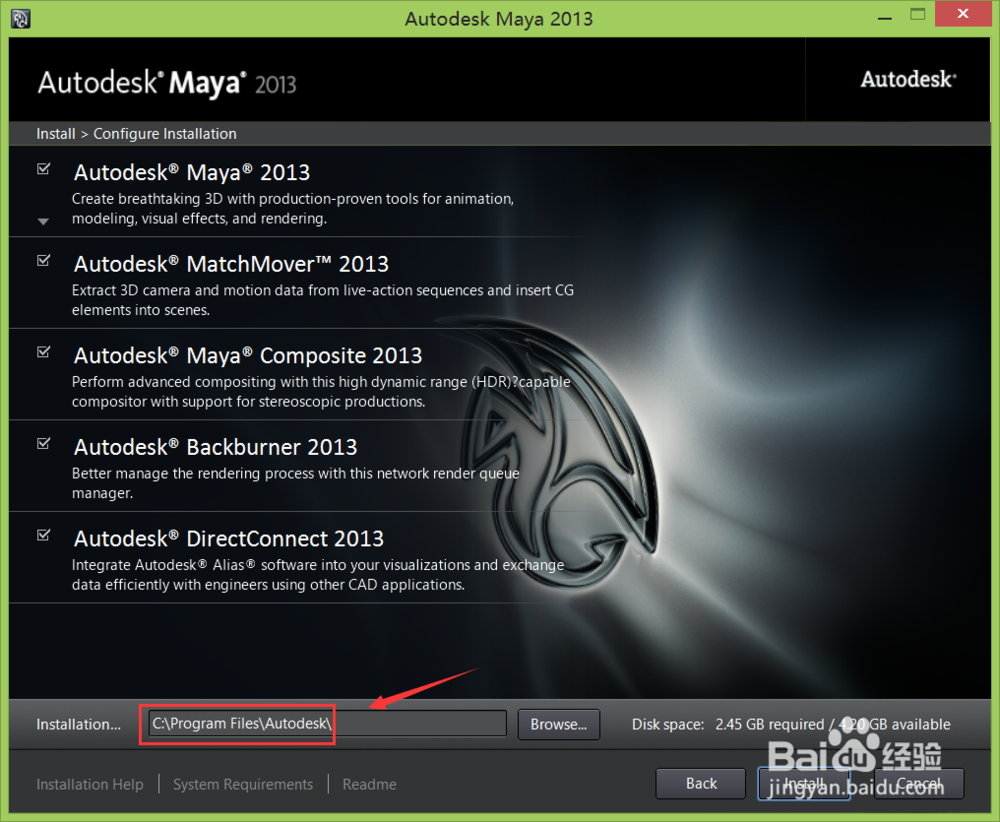
设置好安装路径后点击install选项,弹出安装进度界面,如图所示:
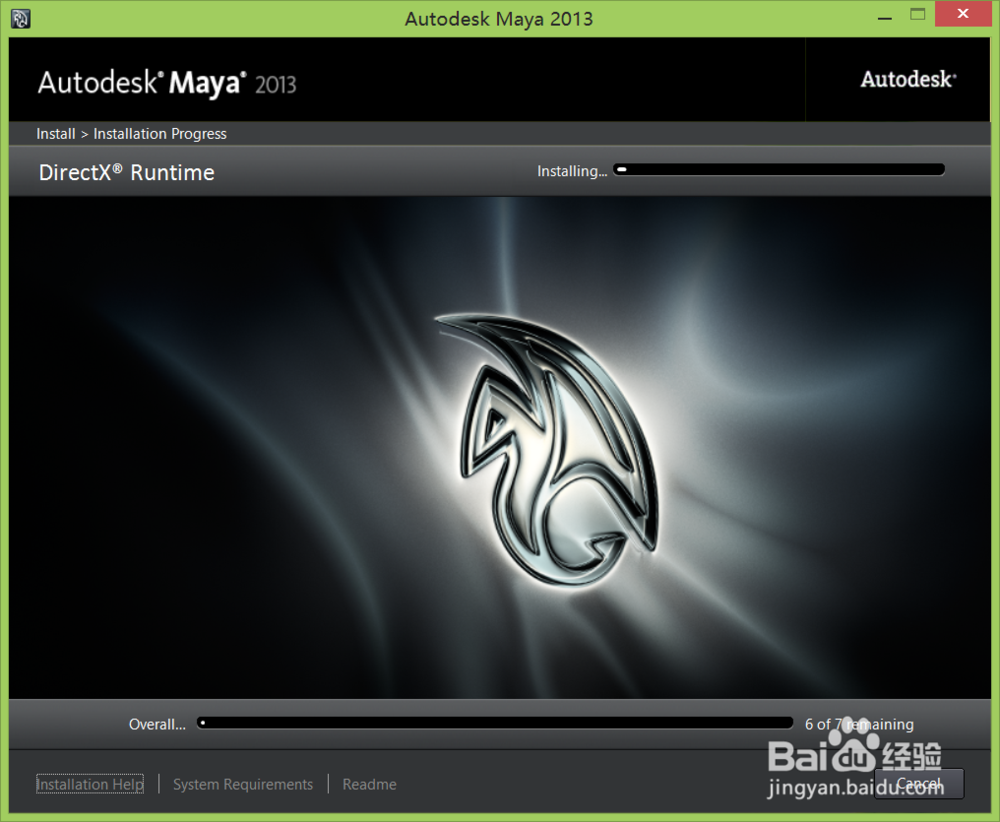
经过长时间的等待弹出安装完成提示界面,如图所示:

在桌面上双击maya2013的快捷图标,打开该软件,我们就安装好了,如图所示:
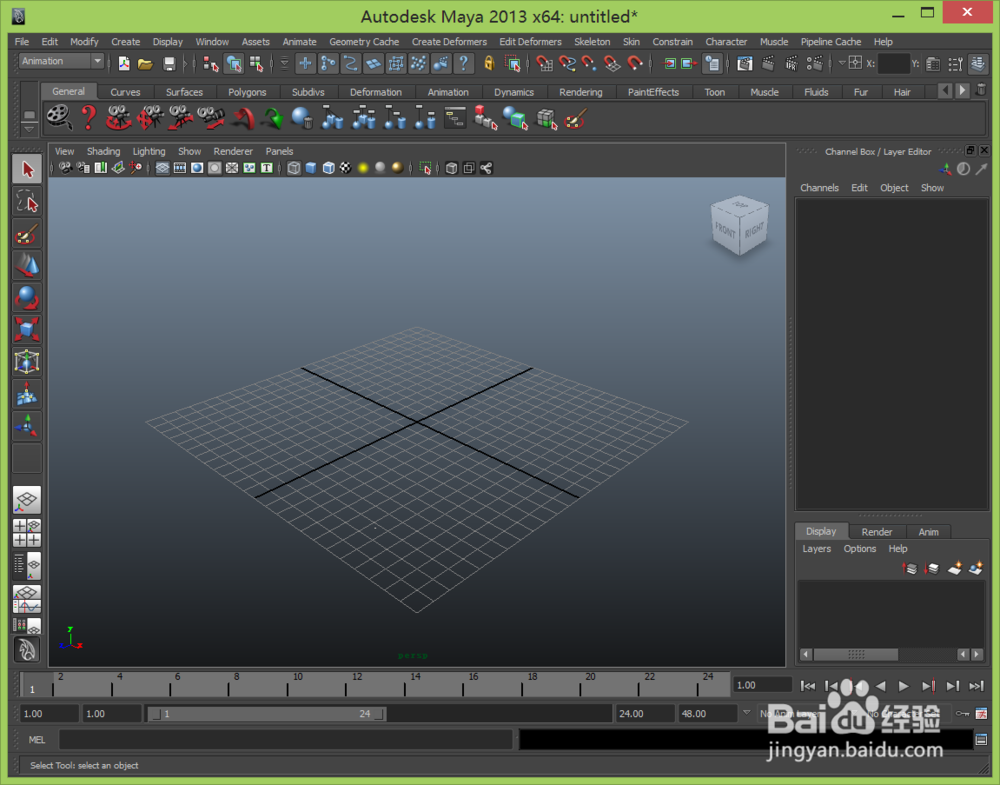
【注意事项】
Maya2013【Autodesk 玛雅2013】(64位)中文(英文)破解版的安装注意事项:1、安装 Maya 2013;安装序列号为:666-69696969;产品密钥:657E1;
2、打开 Maya 2013 点击右下角的“激活”按钮;在出现的对话框中点击关闭;
3、重新打开Maya,再次点击激活按钮,选择“我具有Autodesk提供的激活码”;
4、打开xf-maya2013_x64(或x32)点击 “Patch”后,输入序列号,点击“Generate”;
5、将算出的数字使用快捷键粘贴到第四步中的输入框中完成激活。

【软件评测】
做MAYA也很长一段时间了,还是那句话经验不敢谈,但是教训还是有的.呵呵!下面就简单的总结以下,希望所有学这个软件的人能少走一些弯路:1)先概述一下MAYA吧.MAYA应该来说,是一个比较全面,功能强大的3D动画软件,他的特色就是灵活,你能够掌握动画的方方面面,控制每一步的流程,甚至通过MEL接触MAYA的底层----DG.如果要挑缺点的话,有两个,1,很难上手,2,默认渲染器与其他软件相比,较差.但是和他的灵活性比起来,又微不足道.MAYA在美国,日本,加拿大,澳大利亚比较流行,我看过他们的一些图形杂志,MAYA都是大片广告,相反3DMAX很少.在中国刚好相反,MAYA只找了一个代理:特新科技,意思一下.在学习之前,最好先给自己定位,MAYA是针对高端影视特效,动画.如果志向是静帧,效果图,建议学习3DMAX,这里没有什么软件高低好坏之分,只是上手快慢,出成绩的问题.
就以动画流程说说吧:
2)先说一下各模块的大概吧。modeling----MAYA的建摸工具基本够用,Nurbs,Polygan,Subdiv是三种基本的面,各有优势,用Polygan的人较多,应为工具全,摸型布线方便,但是有个问题,就是很容易,造成面数过多,拖慢电脑,Nurbs刚好相反,几条线,就搞定一个面.谁都不能代替谁,老外一般的做法是先用Nurbs作出大概形状,然后转成polygan,重新布线,最后再转Subdiv做动画.如果是电影,会用Nurbs做最终的摸.中国基本用Polygan跑完全程,除了慢一点,还没发现有啥坏处。以建人为例,制作之前,你要注意几点:做出来的模型要象人,你肯定要清楚人体解剖,为什么有的人出来象一个吹气公仔,就是因为缺少真人的细节,比如骨点.这方面你可以买本艺用人体结构学看看,一定有收获。还有一点,注意布线,如果布线不合理,模型根本不能用来做动画,布线的走向主要根据肌肉的走向和动画动作的要求,布线的拓扑学是一个很深的话题,以免跑题就到此为止.建议多找外国的线框图研究一下规律。再多说一句,SimplyMAYA的建模教程,不适用于表情动画,建议你不要照抄。建模方面还有几点要留意的,布线要平均,不要太疏,也不要太密,尽量保持4边形面,线与线之间的交点,也尽量保持在+,不要出现5星面或以上。这些要从建模的开始就注意,对于以后的贴图,模型间的转换,扫权重,动画,变形等一系列的工作,都大有好处,不至于你的作品半途而废。
3)贴图模型建好后,.对于新手来说,开始以为,将一张图片贴到模型上就大功告成,其实,在MAYA(3D软件都是),物体的外表表达有两个主要概念。质感(Material)和纹理(texture),质感的主要区别来自高光,比如白色的陶瓷和石膏,为什么能一眼就分辨出,这就是质感的所在,至于纹理,就不多说了.MAYA在Material方面的类型主要有lambert,blinn,phong,phongE,等等,具体可以了解相关书籍.纹理方面也有各种2D和3D还有环境贴图,layer_texture的选择.2D纹理,你可以想象成礼物上面的包装纸,只在模型表面生成,3D纹理生成的范围还包括物体的内部,你可以想象一下玉石的纹理,与3D纹理类似.环境贴图主要用来模拟物体对外界的反射,比如金属反射天空,我们可以将天空的环境纹理贴在材质的环境色上.layer_texture并不是某种具体的纹理,你可以想象成是一个平台,可以将几种纹理用各种方式跌加在一起,类似PS的layer的概念.还有一个要注意的,2D纹理里面有一个file节点,可以输入图片,贴在物体的表面,至于什么图片,随你选,数码相片,或者从互连网上下载的.理解了Material和Texture的概念后,接着进入贴图的方法。
MAYA贴图的方法根据片面的类型不同,而不同.首先你要理解UV,通俗来说,就是物体表面的XY坐标,没有UV,MAYA就不知道怎样将图贴在物体上,Nurbs天生有规则UV,所以不需要UV,如果是单面Nurbs,用Normal的方法就可以了,累似用糨糊将纸贴上去一样,如果是模型是多个面片组成,可以用投射方式,就好象电影院放投影一样。
Ploygan比较复杂,需要UV,分好了,才能贴上去。在MAYA的贴图工具里面,还有两类节点,1)程序节点2)图象节点通过连接节点和material,texture,可以产生千变万化的逼真效果,我想,这就是3D软件的魅力所在吧。

